Nors nedažnai, virusų atakos gali sukelti šią problemą
- „Adobe Media Encoder“ leidžia eksportuoti medijos failus ir konvertuoti juos į kitų tipų failus.
- Kitos kompozicijos, naudojamos su AME ir sugadintais CC medijos failais, gali neleisti funkcijai veikti.
- CC medijos failo nustatymas iš naujo ir laikinųjų failų pašalinimas yra tinkami šios problemos sprendimai.
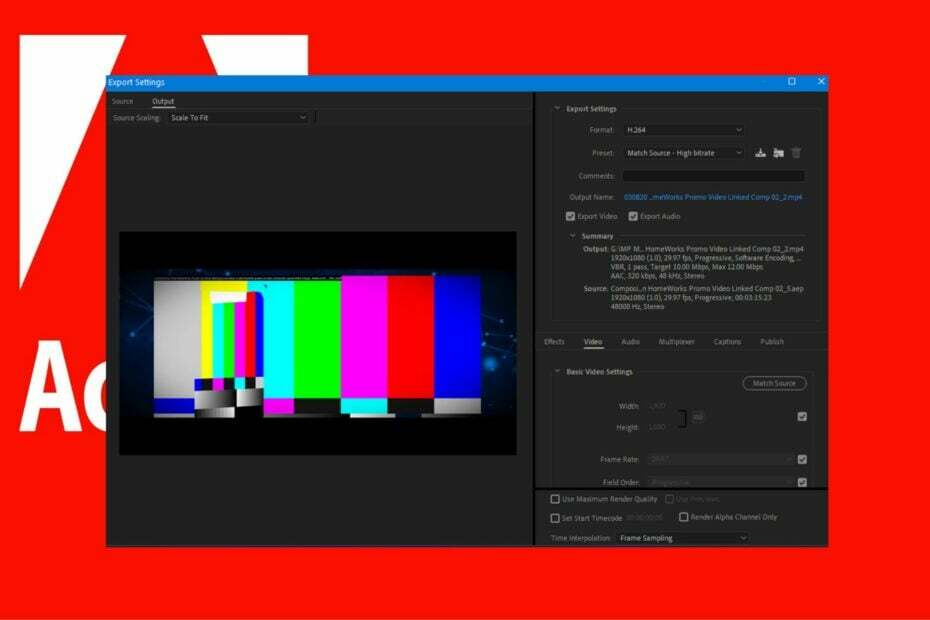
XĮDIEGTI PASPUSTELĖT ATSISIUNČIŲ FAILĄ
Ši programinė įranga palaikys jūsų tvarkykles ir veiks, taip apsaugodama jus nuo įprastų kompiuterio klaidų ir aparatinės įrangos gedimų. Patikrinkite visas savo tvarkykles dabar atlikdami 3 paprastus veiksmus:
- Atsisiųskite DriverFix (patvirtintas atsisiuntimo failas).
- Spustelėkite Pradėti nuskaitymą rasti visas problemines tvarkykles.
- Spustelėkite Atnaujinti tvarkykles gauti naujų versijų ir išvengti sistemos veikimo sutrikimų.
- DriverFix atsisiuntė 0 skaitytojų šį mėnesį.
Kai kurie skaitytojai skundėsi, kad „Adobe Media Encoder“ neveikia arba neatsidaro. Tai savo ruožtu riboja jų prieigą prie įrankio garso / vaizdo apdorojimo pajėgumų ir kitų funkcijų. Todėl šią problemą aptarsime šiame vadove ir pasiūlysime galimus sprendimus.
Taip pat galite peržiūrėti mūsų išsamų taisymo vadovą „Adobe Premiere Pro“, jei neeksportuoja viso vaizdo įrašo.
„Adobe Media Encoder“ gali neveikti skirtingomis aplinkybėmis ir dėl kelių priežasčių. Kartais tai gali pasirodyti kaip AME neveikia su After Effects. Todėl toliau patikrinkite kitas galimas priežastis:
- Problemos, susijusios su kitomis kompozicijomis, pridėtomis prie „Adobe Media Encoder“. – Sistema gali susidurti su problemomis bandant paleisti arba atlikti kai kurias užduotis naudojant „Adobe Media Encoder“ kompiuteryje, jei ji nepalaiko prie jos pridėtos kompozicijos.
- AME naujinimo problemos – AME gali neveikti dėl klaidingų arba nestabilių naujinimų. Jei neseniai įdiegėte naujinį bet kurioje „Adobe 2023“ produktų linijoje, tai gali sutrikdyti jo veikimą ir paveikti kitus produktus.
- Sugadinti arba trūkstami „Adobe CC Media“ failai – Problemos su „Adobe Media Encoder“ vykdomaisiais failais gali sukelti programėlės pažeidimų. The „Adobe CC“ gali būti sugadintas arba nepasiekiama, todėl programai sunku naudoti reikiamus išteklius.
- Kenkėjiškų programų ar virusų infekcijos – Jie gali sugadinti programą arba neleisti bendrauti tarp programos ir reikiamų failų. Nedvejodami apžiūrėkite mūsų rekomenduojamas geriausios apsaugos nuo kenkėjiškų programų sąrašas norėdami išspręsti šią problemą.
Dabar panagrinėkime galimus būdus, kaip pašalinti „Adobe Media Encoder“ programos triktis, jei ji neatsidaro jūsų kompiuteryje.
Prieš bandydami atlikti bet kokius išplėstinius trikčių šalinimo veiksmus, atlikite šiuos veiksmus:
- Išjunkite fonines programas veikia jūsų kompiuteryje.
- Laikinai išjunkite antivirusinę programinę įrangą.
- Iš naujo paleiskite „Windows“ saugiuoju režimu ir patikrinkite, ar klaida išlieka.
Jei problemos išlieka, išbandykite toliau nurodytus sprendimus.
- Paspauskite Windows + E raktas atidaryti Failų naršyklė.
- Norėdami pasiekti „Adobe Media Encoder“ vykdomuosius failus, eikite į šį kelią:
C:\Program Files\Adobe\Adobe Media Encoder CC 20xx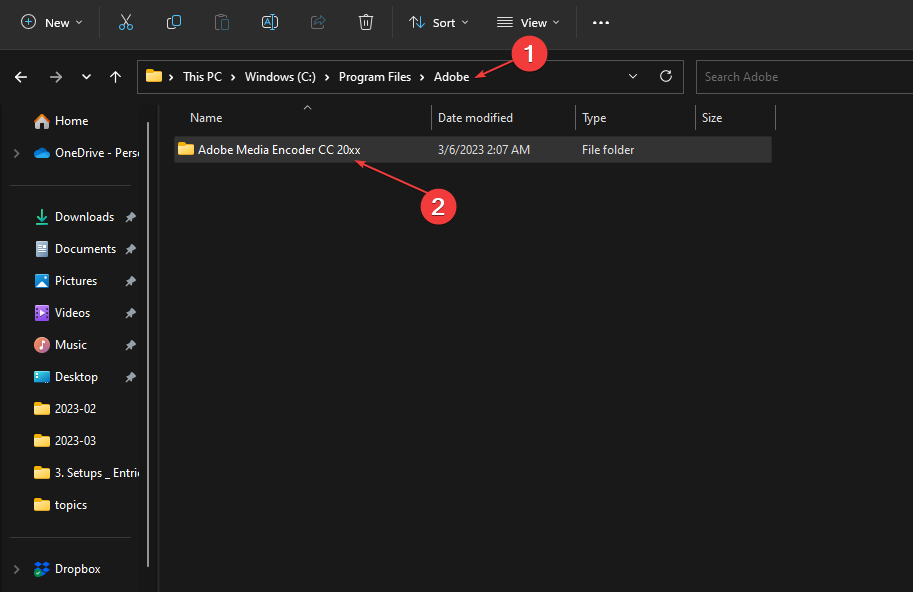
- paspauskite ir palaikykite Ctrl+Shift+Alt ir paleiskite programą.
Vykdant vykdomąjį failą bus pašalinti ir iš naujo nustatyti sugadinti CC Media nuostatų failai. Be to, bus iš naujo nustatyti visi nustatymai ir išspręstos problemos, neleidžiančios AME veikti.
- Eikite į kiekvieną iš šių katalogų:
C:\Users\[naudotojo vardas]\AppData\Roaming\Adobe\Common\AME\[versijos Nr.]C:\Users\[naudotojo vardas]\AppData\Roaming\Adobe\Adobe Media Encoder\[versijos Nr.]C:\Users\[naudotojo vardas]\AppData\Roaming\Adobe\Common\Media CacheC:\Users\[naudotojo vardas]\AppData\Roaming\Adobe\Common\Media Cache Files
- Pažymėkite visą katalogų turinį ir perkelkite juos į kitą katalogą.
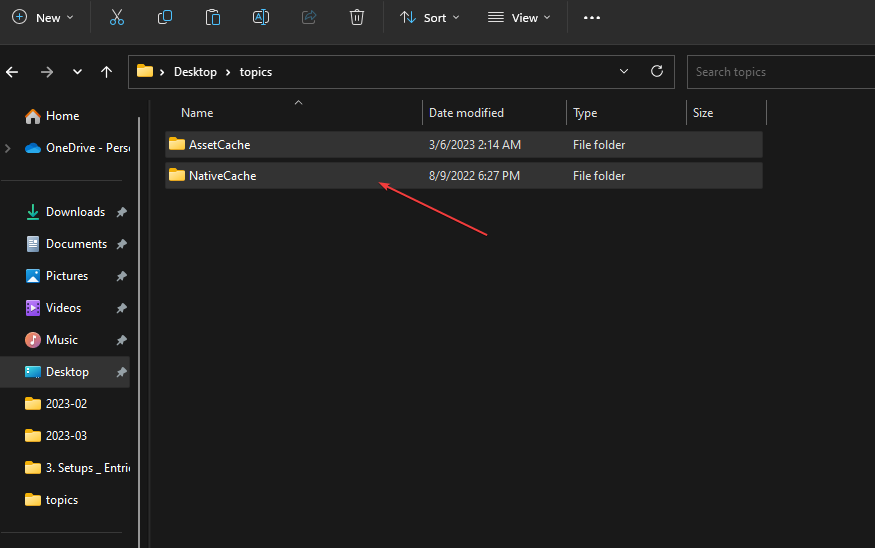
- Iš naujo paleiskite kompiuterį ir patikrinkite, ar veikia Adobe Media Encoder.
Eksperto patarimas:
REMIAMAS
Kai kurias kompiuterio problemas sunku išspręsti, ypač kai kalbama apie sugadintas saugyklas arba trūkstamus „Windows“ failus. Jei kyla problemų taisant klaidą, jūsų sistema gali būti iš dalies sugedusi.
Rekomenduojame įdiegti „Restoro“ – įrankį, kuris nuskaitys jūsų įrenginį ir nustatys gedimą.
Paspauskite čia atsisiųsti ir pradėti taisyti.
Pašalinus laikinuosius failus, programa gali rinkti tinkamus failus ir ištrinti sugadintus ar sugedusius. Patikrinti būdai, kaip paleisti „File Explorer“ kaip administratorių sistemoje „Windows 11“. jei to reikia procese.
- Kairiuoju pelės mygtuku spustelėkite Pradėti mygtukas, tipas Adobe Media Encoderir paleiskite jį.
- Eiti į Medijos kodavimo įrenginys CC.
- Spustelėkite Parinktys, eiti į Generolas, tada panaikinkite žymėjimą Įgalinti lygiagretų kodavimą variantas.

Išjungus lygiagrečiojo kodavimo funkciją, bus pašalinti bet kokie trikdžiai, kuriuos programai sukelia alternatyvus koduotuvas.
- „Adobe After Effects“ veikia lėtai? 5 būdai, kaip pagreitinti
- Jūsų „Adobe“ programa nėra autentiška: 3 būdai pašalinti šį iššokantįjį langą
- Šiame dokumente gali būti nesaugaus turinio: 3 būdai, kaip jį ištaisyti
- Peržiūrėkite 2023 m. vasario mėn. „Adobe Patch“ antradienio atnaujinimus
- „Readiris“ nustojo veikti: 7 paprasti pataisymai, kuriuos galite naudoti
4. Atnaujinkite savo grafikos tvarkykles
- Paspauskite Windows + R klavišus, kad paraginti Bėk langas, tipas devmgmt.mscir spustelėkite Gerai paleisti Įrenginių tvarkytuvė.
- Išplėskite Ekrano adapteris įrašą, dešiniuoju pelės mygtuku spustelėkite įrenginį, tada pasirinkite Atnaujinti tvarkyklę iš išskleidžiamųjų parinkčių.

- Spustelėkite Automatiškai ieškokite atnaujintos tvarkyklės programinės įrangos parinktis.
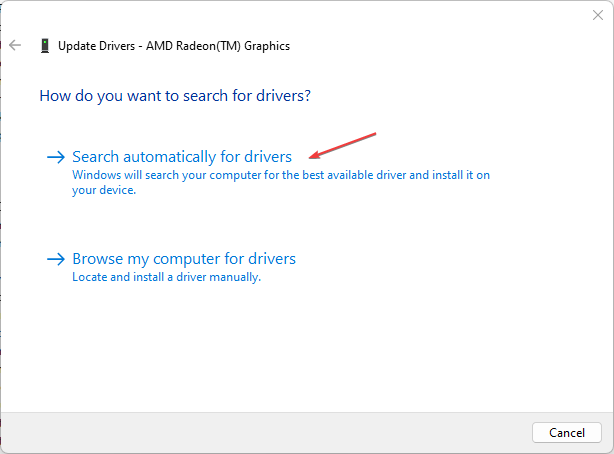
- Iš naujo paleiskite kompiuterį ir patikrinkite, ar „Adobe Media Encoder“ veikia.
AME naudoja daug grafinių funkcijų, todėl atnaujinus grafikos tvarkykles bus ištaisytos klaidos, sukeliančios Adobe Media Encoder problemų. Nedvejodami peržiūrėkite mūsų išsamų straipsnį apie „Windows 11“ grafikos tvarkyklių atnaujinimas jei kyla problemų dėl pirmiau nurodytų veiksmų.
Taip pat galite išbandyti greitesnę grafikos tvarkyklių atnaujinimo alternatyvą, kuri yra automatinė programa, pvz., DriverFix, kuri padeda rasti naujausius įrenginio tvarkyklės naujinimus iš daugybės duomenų bazėje.
⇒Gaukite DriverFix
- Paspauskite Windows + R klavišą, kad atidarytumėte Bėk dialogo langas, įveskite %programos duomenys%, tada spustelėkite Gerai.
- Spustelėkite Adobe, Surask Adobe Media Encoder poaplankį ir pervardykite jį Old_Adobe Media Encoder.

- Uždarykite langą, eikite į Dokumentai, tada pasirinkite Adobe „File Explorer“.
- Surask Adobe Media Encoder poaplankį ir pervadinkite jį į Old_Adobe Media Encoder.
- Paleiskite „Adobe Media Encoder“ ir patikrinkite, ar jis veikia.
Iš naujo nustatę nuostatas galite išspręsti problemą ir grąžinti numatytuosius nustatymus.
Arba galite perskaityti apie Adobe Acrobat Readers DC neatsako kompiuteryje. Be to, mūsų vadovas kaip pataisyti „Adobe Reader“, jei ji neįdiegta taikoma kitiems „Adobe“ produktams.
Jei turite daugiau klausimų ar pasiūlymų, maloniai palikite juos komentarų skiltyje.
Vis dar kyla problemų? Pataisykite juos naudodami šį įrankį:
REMIAMAS
Jei pirmiau pateikti patarimai neišsprendė problemos, jūsų kompiuteryje gali kilti gilesnių „Windows“ problemų. Mes rekomenduojame atsisiunčiant šį kompiuterio taisymo įrankį (TrustPilot.com įvertinta puikiai), kad lengvai juos išspręstumėte. Įdiegę tiesiog spustelėkite Pradėti nuskaitymą mygtuką ir tada paspauskite Remontuoti visus.


